Keynote
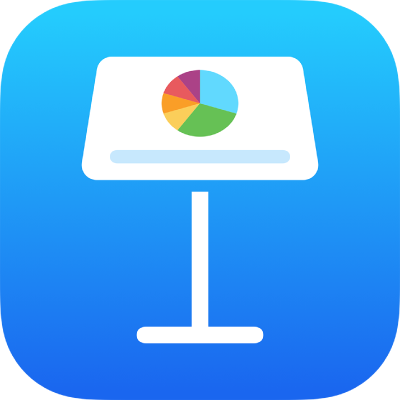
在 iPad 上的 Keynote 中將首字放大加入到段落
首字放大是你可以在段落開端設定樣式和位置的裝飾性的首字(放大的字母或字元組合)。
在 iPad 版 Keynote 中,你可以為形狀和帶有八個選擇範圍控點的文字框內的文字加入首字放大。
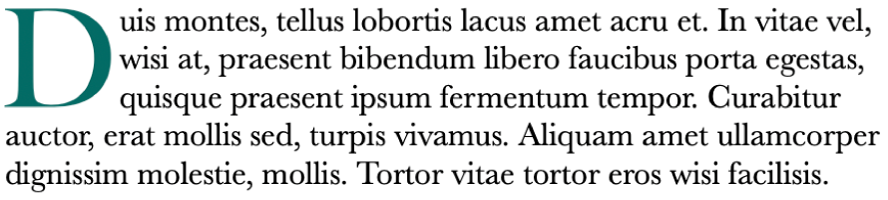
加入首字放大
在 iPad 上前往 Keynote App
 。
。開啟簡報,點一下來將插入點放在形狀或八個控點文字框中。
點一下
 ,然後開啟「文字」選單底部的「首字放大」設定。
,然後開啟「文字」選單底部的「首字放大」設定。如文字框或形狀已含有文字,首字放大會加到包含插入點的段落開頭。如文字框或形狀為空白,首字放大會在你開始輸入時出現。
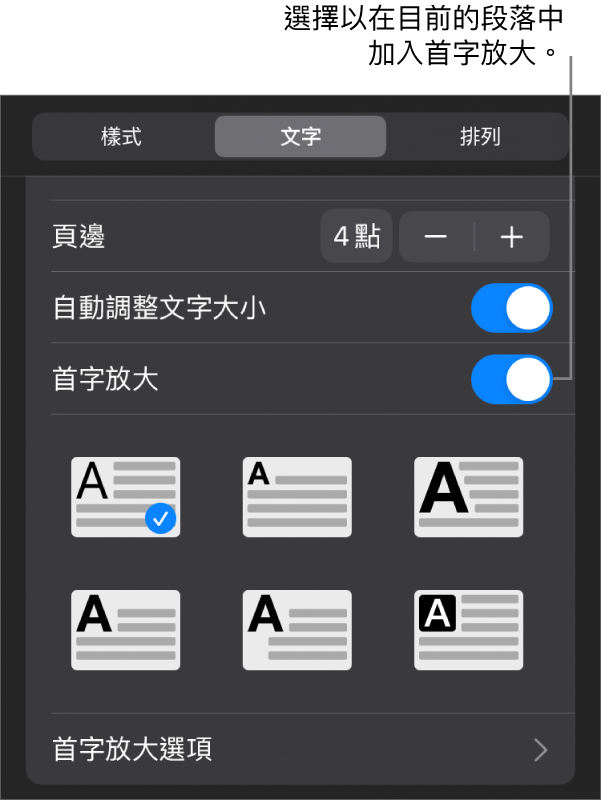
請執行以下任何一項操作:
快速更改首字放大的外觀:在「首字放大」切換下的選單中選擇預設樣式。
更改首字放大的位置或加入背景形狀:點一下「首字放大選項」,然後作出任何調整。
例如,你可以透過在「文字環繞」設定中選擇「輪廓」來使文字緊靠首字放大,或透過開啟「背景形狀」並將「邊角半徑」設定到 100% 來在首字放大背後加入圓形。
只限首字放大使用不同的字體樣式、大小或顏色(並非整個段落):選擇首字放大,然後點一下
 並作出選擇。
並作出選擇。
如要移除首字放大,將插入點放入段落中,點一下 ![]() ,然後關閉「文字」選單底部的「首字放大」設定。
,然後關閉「文字」選單底部的「首字放大」設定。
感謝您提供意見。